트위치 또는 YouTube 알림을 디자인할 때 지루한 표준 디자인을 사용해야 하는 것보다 더 나쁜 것은 없습니다. 다행히도 당신의 알림을 개선할 확실한 방법이 있습니다. 이 가이드에서는 플랫폼 gifi에서 무료로 고품질 GIF를 다운로드하여 알림에 사용하는 방법을 알려드립니다. 이 GIF는 스트림에 독특한 매력을 불어넣어 시청자들을 놀라게 할 것입니다. 시작해봅시다!
주요 결론은 개인 용도로 gifi에서 무료로 GIF를 다운로드할 수 있으며, 이 GIF는 트위치 또는 YouTube 알림에 이상적입니다. GIF를 상업적인 목적으로 사용하지 않도록주의하십시오.
단계별 안내
gifi 웹사이트 접속
먼저 gifi 웹사이트에 접속해야 합니다. 웹 브라우저를 열고 URL을 입력하십시오. 페이지가 로드되면 여러 GIF들로 구성된 방대한 컬렉션을 만날 수 있습니다. 다양한 카테고리가 있어서 모든 취향에 맞는 GIF를 찾을 수 있습니다.
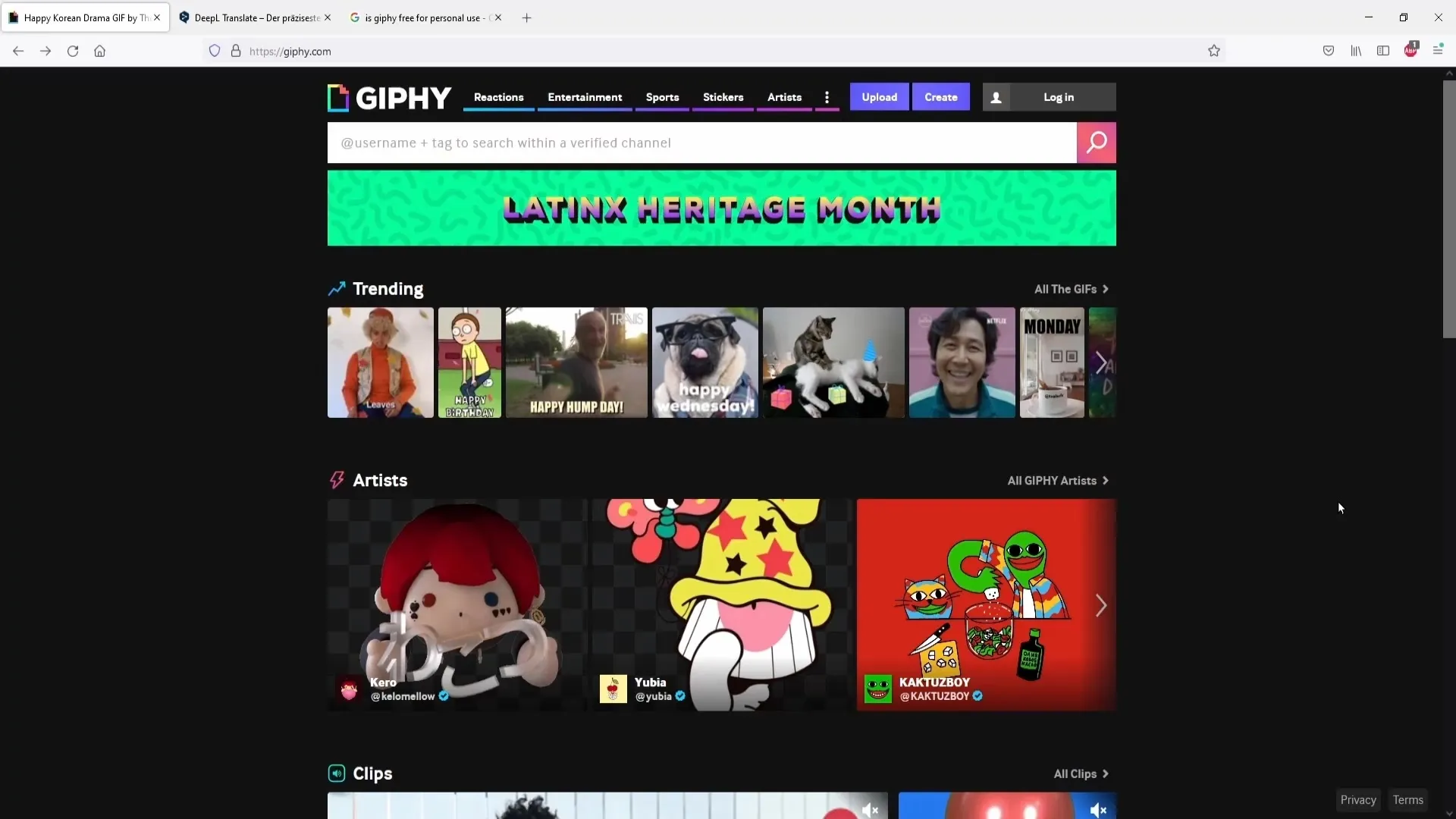
검색 기능 및 카테고리 선택 활용
알림에 사용할 최상의 GIF를 찾으려면 상단의 세 점을 클릭할 수 있습니다. 거기에서 게임, 애니메이션 또는 동물과 같은 다양한 카테고리를 선택할 수 있습니다. 주제에 따라 적절한 카테고리를 선택할 수 있습니다.
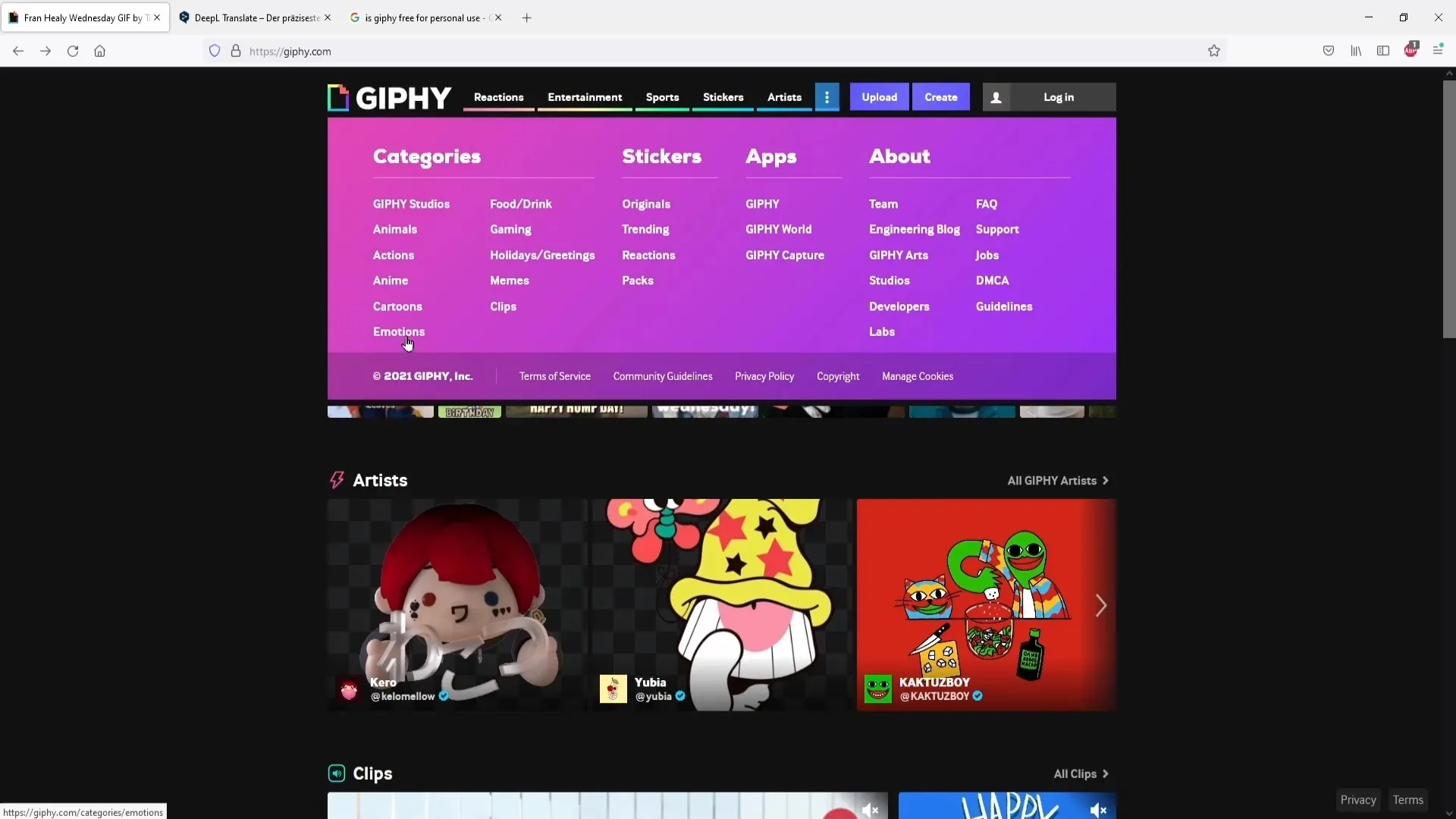
카테고리 탐색
예를 들어 “애니메이션” 카테고리를 선택하면 다양한 하위 카테고리가 표시됩니다. 나루토 나 이누야샤 GIF와 같이 해당 카테고리를 찾아볼 수 있습니다. 원하는 GIF를 찾기 위해 이용 가능한 GIF를 확인하려면 카테고리 중 하나를 클릭하십시오.
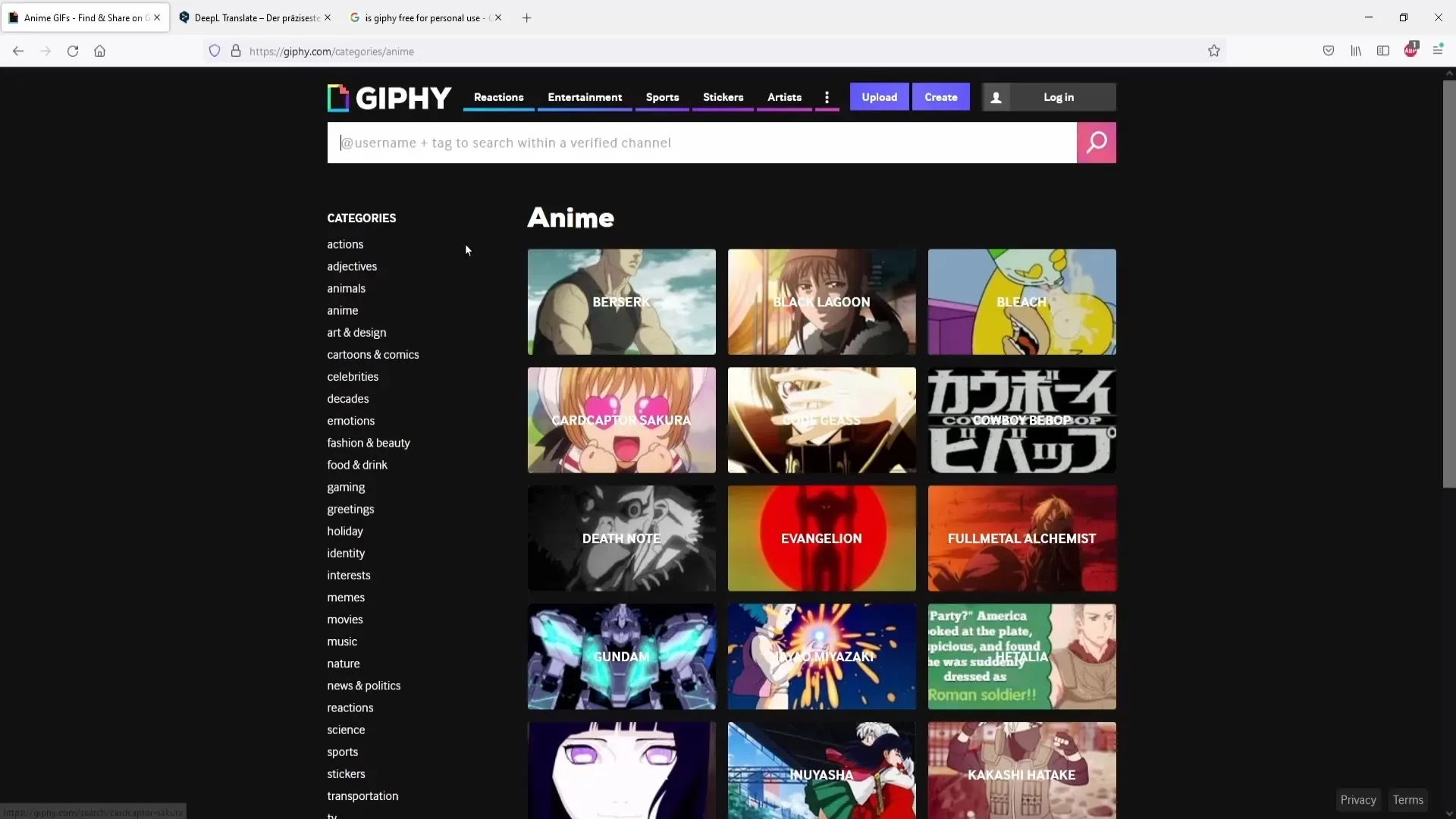
GIF 선택
“동물” 카테고리를 선택한다고 가정해보겠습니다. 불독과 같은 다양한 동물을 탐색할 수 있습니다. 해당 동물을 클릭하여 유명한 불독 GIF를 확인할 수 있습니다. 마음에 드는 GIF를 찾을 때까지 다양한 GIF를 살펴보십시오.
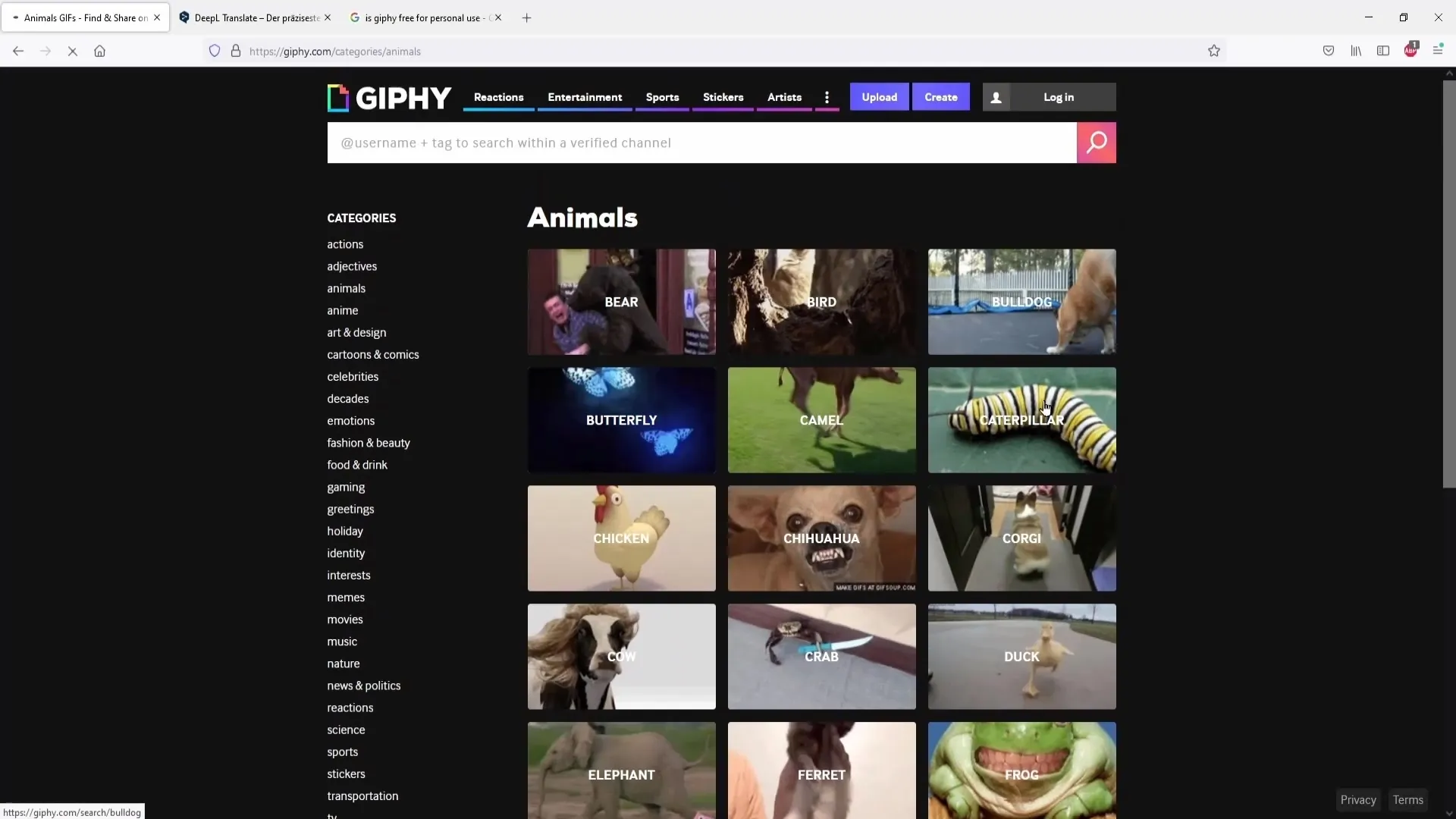
GIF 다운로드
적합한 GIF를 선택했다면 마우스 오른쪽 버튼을 클릭하십시오. "다른 이름으로 그림 저장" 옵션을 선택하십시오. 저장할 위치를 지정하고, 예를 들어 데스크톱을 선택하십시오. “GIF 그림”으로 파일 유형을 설정한 후 "저장"을 클릭하기 전에 GIF에 인상적인 이름을 지정하는 것을 잊지 마십시오.
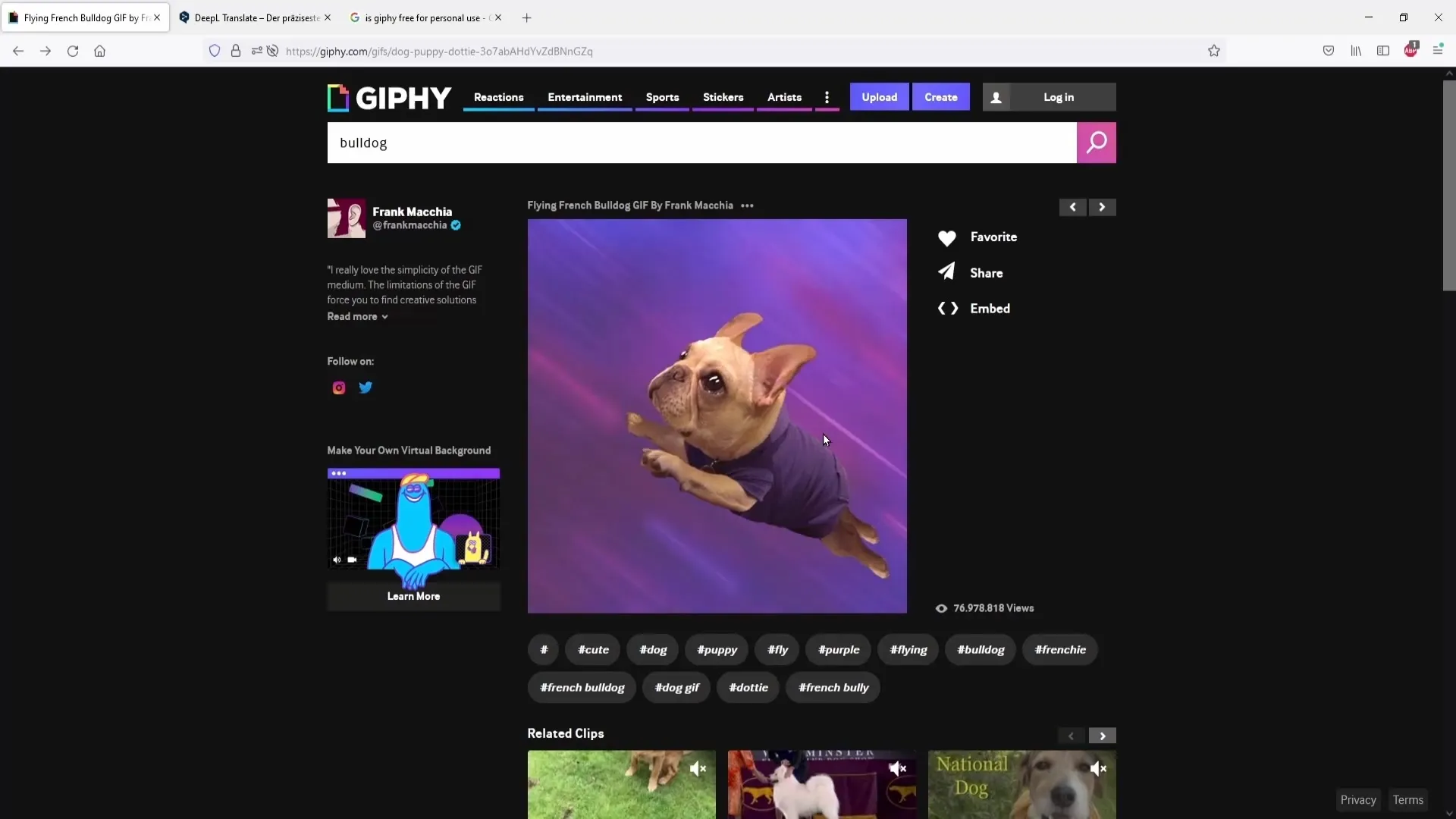
다운로드된 GIF 확인
모든 것이 올바르게 작동했는지 확인하려면 데스크톱에 저장된 GIF를 두 번 클릭하여 엽니다. GIF가 올바르게 저장되었는지 확인하고 품질이 기대에 부합하는지 확인하십시오.
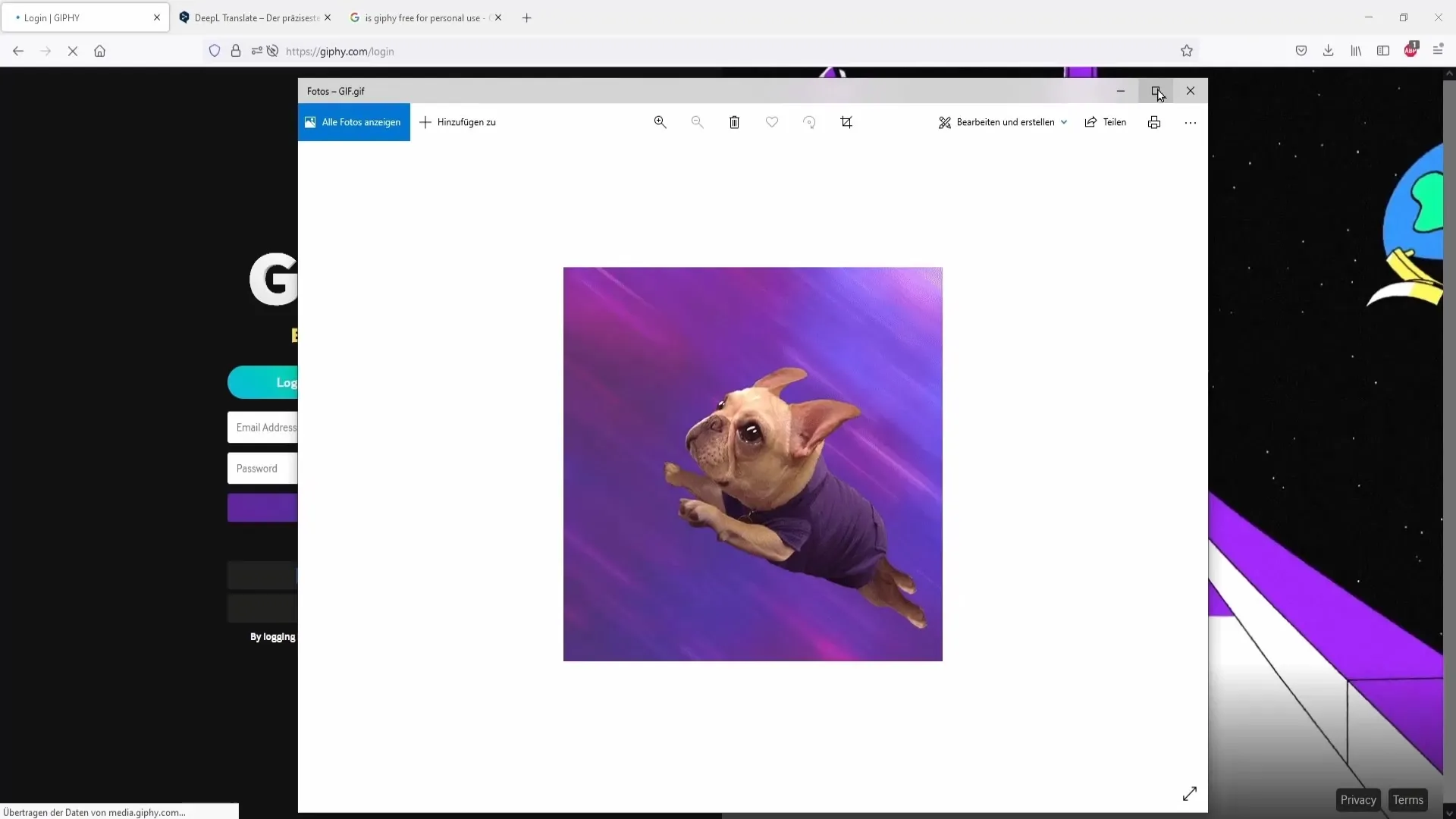
Streamlabs 통합
마지막으로, GIF를 Streamlabs의 알림에 삽입할 수 있습니다. Streamlabs의 알림 설정으로 이동하여 GIF를 업로드하십시오. 여기에는 시청자들을 확실히 만족시킬 고유한 애니메이션 요소가 포함됩니다.
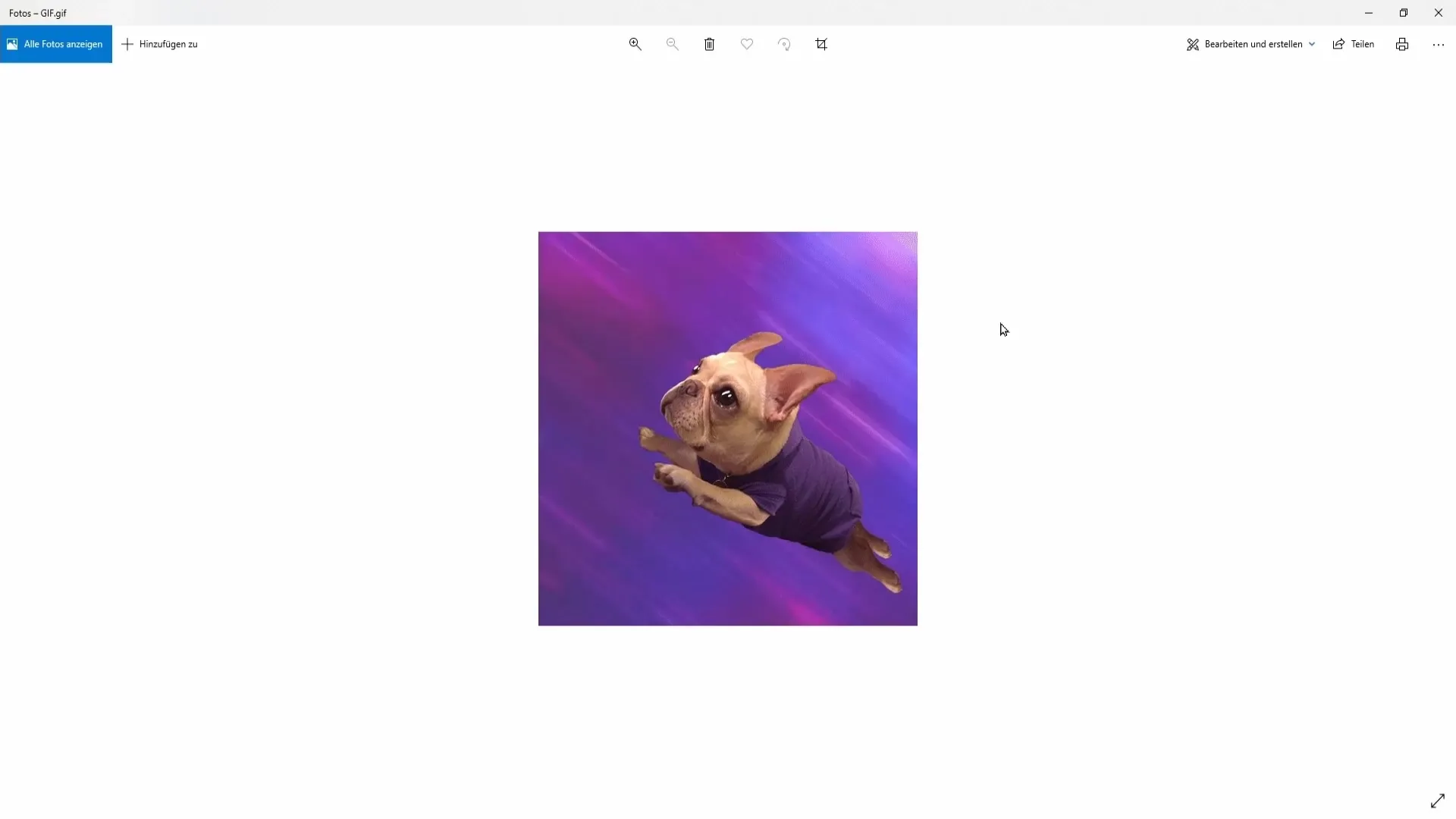
요약
본 안내서에서는 gifi에서 무료 GIF를 쉽게 다운로드하여 트위치 또는 YouTube 알림을 보다 매력적으로 꾸밀 수 있는 방법을 배웠습니다. 법적 문제를 피하고 개인 용도로만 GIF를 사용하도록 주의하십시오. 귀하의 스트림을 위한 최상의 애니메이션을 찾기 위해 다양한 카테고리를 실험해보세요!
자주 묻는 질문
gifi에서 GIF를 다운로드하는 방법은 무엇인가요?원하는 GIF를 마우스 오른쪽 버튼으로 클릭하고 "다른 이름으로 그림 저장..."을 선택하세요.
GIF를 상업적인 목적으로 사용해도 되나요?아니요, GIF는 개인적인 용도에만 사용해야 하며 상업적 이용은 허용되지 않습니다.
특정 주제를 위한 GIF를 어디서 찾을 수 있나요?적합한 GIF를 찾으려면 gifi 웹사이트에서 특정 카테고리를 검색하세요.
Streamlabs에서 GIF를 사용하는 방법은 무엇인가요?Streamlabs의 알림 설정으로 다운로드한 GIF를 간단히 가져올 수 있습니다.


